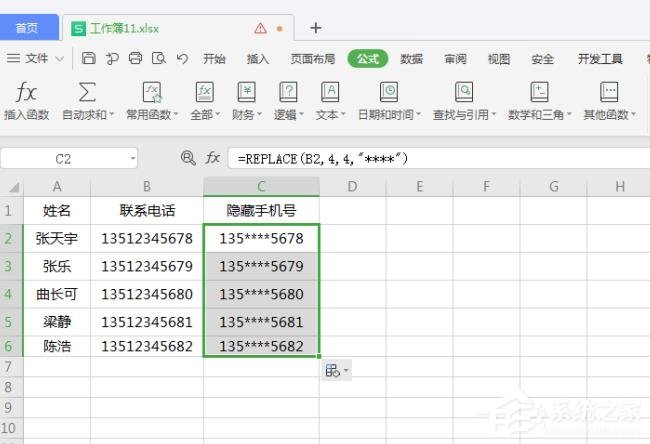wps表格如何批量修改内容?wps表格批量修改内容的方法
前不久有用户反馈说,自己在使用wps表格制作他人联系方式表格时,想把手机号隐藏起来,但整个表格起码有几千个数据,如果手动一个个去修改,实在费时间,有没有什么快捷方法呢?
前不久有用户反馈说,自己在使用wps表格制作他人联系方式表格时,想把手机号隐藏起来,但整个表格起码有几千个数据,如果手动一个个去修改,实在费时间,有没有什么快捷方法呢?只要掌握了wps表格里批量修改表格内容的方法,这些都不算难题!下面要分享的就是wps表格批量修改内容的方法。
方法步骤
1、首先打开Excel文件,以下列表格内容为例:
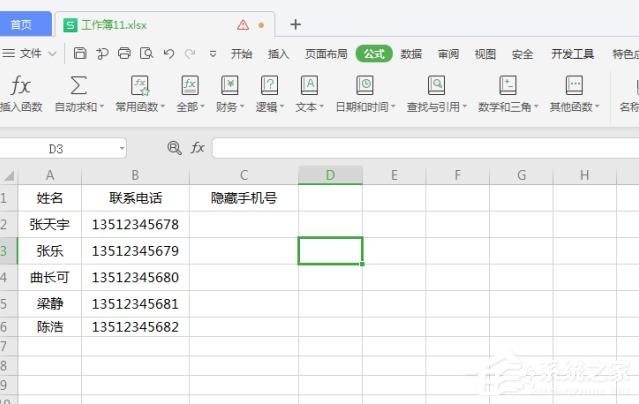
2、点击C2单元格,在菜单栏中依次点击【公式】-【常用函数】,在【查找函数】的搜索框中输入“REPLACE”点击【确定】选项:
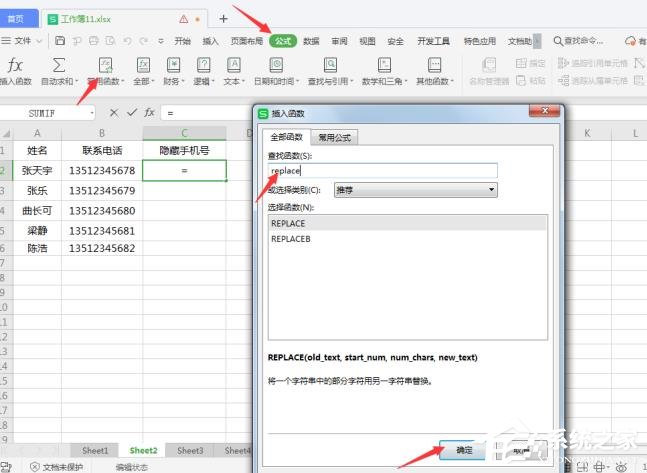
3、接下来设置函数参数,在弹出来的对话框中原字符串中点击B2单元格元文本手机号码,在【开始位置】输入4(我们要修改的位置从第4个数字开始修改),【字符个数】输入4,在【新字符串】中输入:“****”,需要注意的是这里要加入双引号作引用,然后点击【确定】:
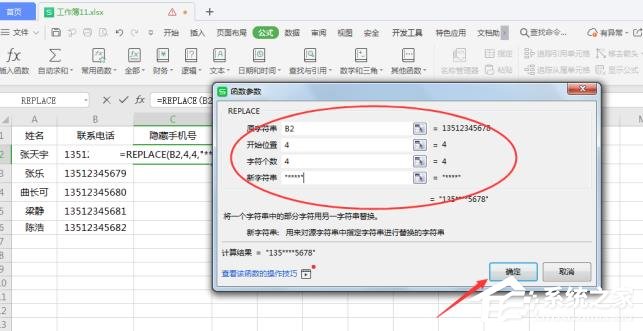
4、这时候第一个单元格的隐藏手机号已经完成,我们只需要1. 简单安静的生活其实不幸福,所以我只拥抱刹那,绵延持久的感觉根本不快乐,所以我只信仰瞬间。将鼠标移至C2单元格右侧下拉就可以了:
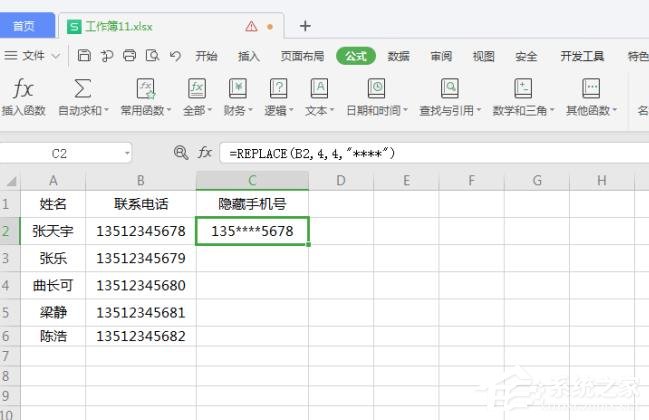
5、如下图所示,最终呈现在我们面前的便是批量修改后的内容了: